Hình ảnh đĩa trong OS X là một chế độ đóng gói tệp để phân phối hoặc lưu trữ trên phương tiện bên ngoài và do chúng bắt chước hành vi của đĩa quang như DVD, nên chúng thường được các nhà phát triển sử dụng để phân phối trình cài đặt có thể tải xuống cho ứng dụng của họ.
Mặc dù thuận tiện cho việc phân phối tệp, bạn cũng có thể sử dụng hình ảnh đĩa làm nơi chứa để lưu trữ các tệp khác nhau trên hệ thống của mình hoặc trên máy chủ mạng cục bộ, đặc biệt nếu bạn sử dụng các thói quen mã hóa của chúng để bảo mật chúng bằng mật khẩu. Bằng cách này, nội dung hình ảnh sẽ chỉ có thể được bạn truy cập.
Hình ảnh đĩa có thể được tạo trong Disk Utility, bằng cách nhấp vào nút "Hình ảnh mới" trên thanh công cụ Disk Utility. Khi điều này được thực hiện, bạn có thể đặt kích thước hình ảnh và các tùy chọn mã hóa tùy chọn.
Khi hoàn tất, hình ảnh sẽ tạo và gắn kết, cho phép bạn sao chép các tập tin vào nó; tuy nhiên, bạn có thể nhận thấy rằng theo mặc định kích thước hình ảnh giống như khi bạn tạo nó, vì vậy nếu bạn tạo một hình ảnh có kích thước 1GB, thì tệp hình ảnh sẽ là 1GB.
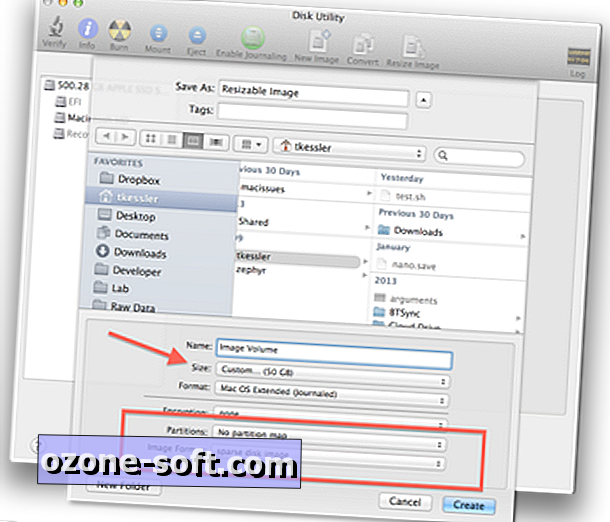
Trong khi điều này có vẻ hợp lý, nó có thể không được mong muốn. Bạn có thể muốn hình ảnh chứa tối đa 1GB dữ liệu, nhưng không phải lúc nào cũng là 1GB trên đĩa và thay vào đó bắt đầu nhỏ hơn và chỉ phát triển với kích thước của các mục bạn đặt trong đó.
May mắn thay, điều này có thể được thực hiện, sử dụng một trong hai phương pháp:
- Hình ảnh thưa thớt hoặc thưa thớt không có sơ đồ phân vùng
Các loại hình ảnh "thưa thớt" và "thưa thớt" của Apple là các hình ảnh có thể thay đổi kích thước động và nếu bạn tạo một hình ảnh không có sơ đồ phân vùng thì chúng sẽ bắt đầu ở kích thước của các tệp bạn đặt trong đó và phát triển khi bạn thêm nhiều tệp hơn, lên đến kích thước tối đa bạn đặt khi tạo hình ảnh. Chỉ cần chọn "thưa thớt" hoặc "thưa thớt" từ menu "Định dạng hình ảnh" khi tạo hình ảnh, sau đó chọn "Không có bản đồ phân vùng" từ menu "Phân vùng".
- Sử dụng hình ảnh đĩa nén
Thay vì chọn "thưa thớt" hoặc "thưa thớt" cho loại hình ảnh, hãy chọn một trong các tùy chọn nén. Điều này sẽ không chỉ làm cho kích thước hình ảnh tăng lên cùng với nội dung của nó, mà còn có khả năng làm cho nó nhỏ hơn nội dung bạn lưu trữ trên đó, vì chúng sẽ được nén. Hãy nhớ rằng việc nén phụ thuộc vào loại tệp được nén, vì vậy nếu bạn có một loạt các tệp zip hoặc phim mpeg4 đã được nén rất cao, thì bạn có thể không thấy nhiều lợi ích; tuy nhiên, nếu bạn chỉ có các tệp văn bản, thì bạn có thể thấy chúng bị nén rất cao.
Câu hỏi? Bình luận? Có cách khắc phục? Hãy chắc chắn kiểm tra chúng tôi trên Twitter.
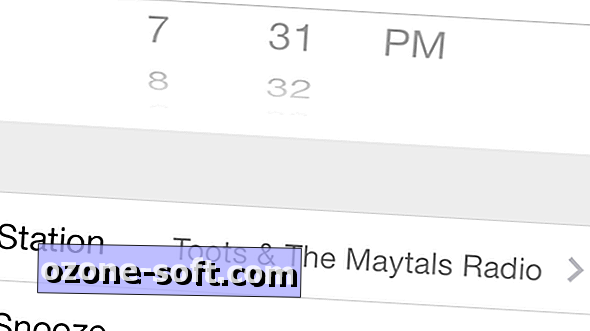







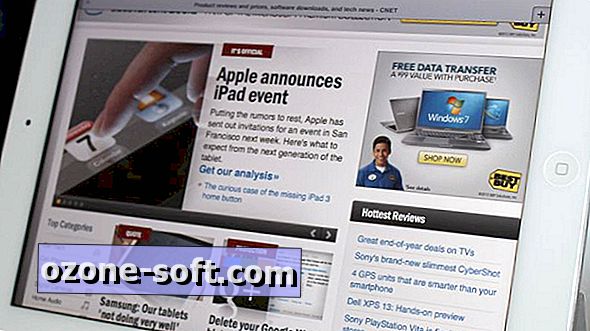




Để LạI Bình LuậN CủA BạN